
Przeglądarka zdjęć
Kodak EasyShare
Podręcznik użytkownika
www.kodak.com
Interaktywne samouczki są dostępne na stronie www.kodak.com/go/howto.
Pomoc do przeglądarki zdjęć jest dostępna na stronie
www.kodak.com/go/pictureviewersupport.
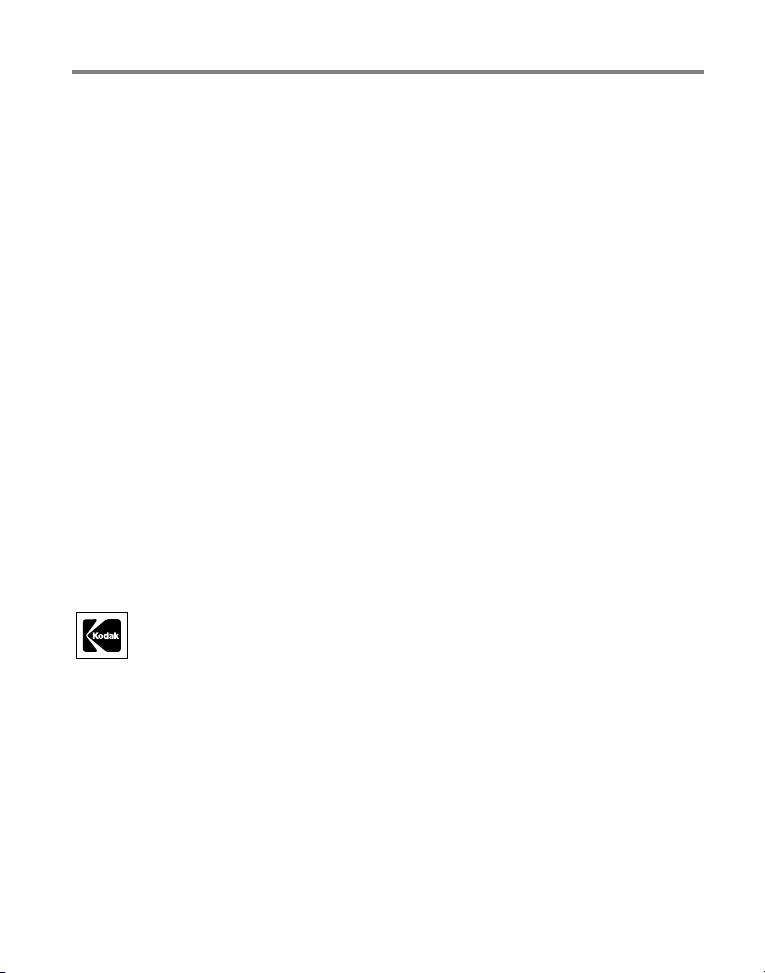
Eastman Kodak Company
Rochester, New York 14650
© Eastman Kodak Company, 2005
Wszystkie umieszczone w podręczniku obrazy ekranów zostały zasymulowane.
Kodak i EasyShare są znakami towarowymi firmy Eastman Kodak Company.
P/N 4J3340_pl
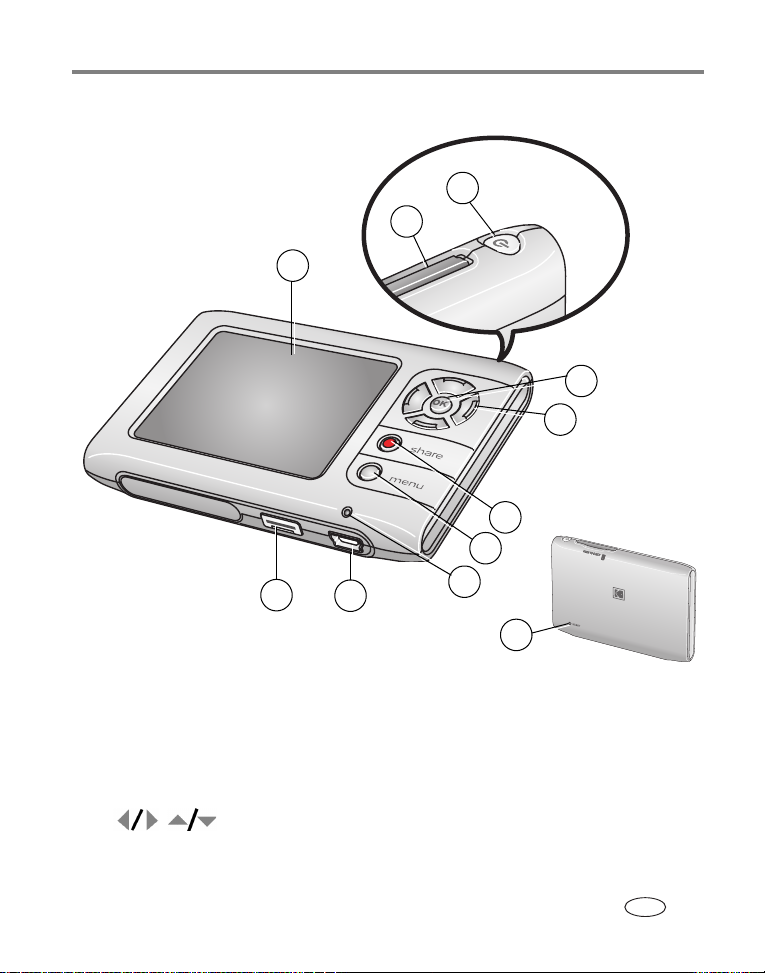
Budowa przeglądarki
1
10
Cechy produktu
3
2
4
5
6
7
9
8
11
1 Ekran LCD 6 Przycisk współdzielenia
2 Gniazdo opcjonalnej karty pamięci SD lub MMC 7 Przycisk menu
3 Przycisk zasilania 8 Kontrolka ładowania
4 Przycisk OK 9 Port USB
5 10 Złącze stacji dokującej EasyShare
11 Przycisk resetowania
www.kodak.com/go/support
PL
i
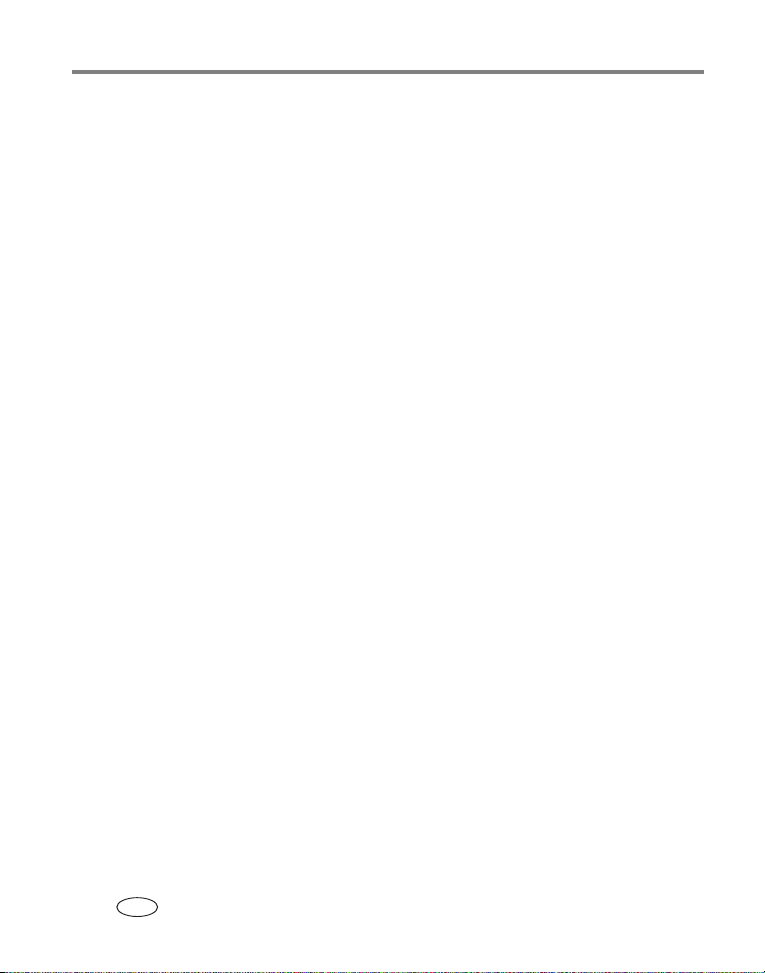
Spis treści
1
1 Podłączanie przeglądarki zdjęć ...................................................................................1
Instalowanie oprogramowania EasyShare przed podłączeniem przeglądarki.................1
Ładowanie akumulatorów za pomocą dołączonego kabla USB ..........................................2
Przesyłanie zdjęć z komputera.....................................................................................................3
2 Obsługa przeglądarki zdjęć .......................................................................................... 4
Włączanie i wyłączanie przeglądarki zdjęć................................................................................4
Przeglądanie zdjęć ..........................................................................................................................4
Powiększanie zdjęcia......................................................................................................................5
Wyświetlanie miniatur.....................................................................................................................5
Znaczenie ikon wyświetlanych na ekranie ................................................................................6
Sprawdzanie poziomu naładowania akumulatora...................................................................6
Funkcje przycisku menu ................................................................................................................7
3 Zaawansowana obsługa przeglądarki zdjęć .............................................................8
Przeglądanie zdjęć z karty SD lub MMC ....................................................................................8
Korzystanie z drukarki ze stacją dokującą
lub stacji dokującej aparatu EasyShare .....................................................................................9
Drukowanie bezpośrednie za pomocą drukarek
zgodnych ze standardem PictBridge .......................................................................................10
Uruchamianie pokazu slajdów...................................................................................................11
Udostępnianie zdjęć.....................................................................................................................13
4 Rozwiązywanie problemów .......................................................................................15
Problemy z przeglądarką zdjęć .................................................................................................15
Problemy z komputerem lub połączeniem............................................................................. 16
Problemy z drukowaniem bezpośrednim
(drukarki zgodne ze standardem PictBridge)........................................................................17
5 Uzyskiwanie pomocy ..................................................................................................18
Pomocne łącza.............................................................................................................................. 18
Telefoniczne biuro obsługi klienta............................................................................................19
ii www.kodak.com/go/support
PL
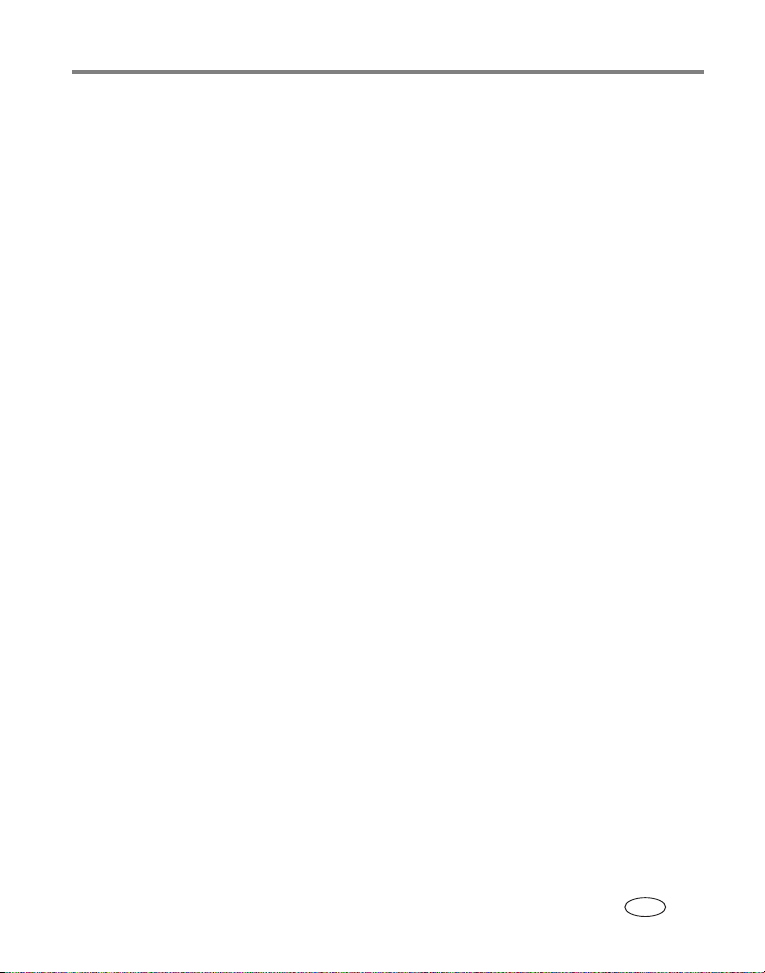
Spis treści
6 Dodatek .........................................................................................................................20
Dane techniczne przeglądarki zdjęć........................................................................................20
Funkcje oszczędzania energii....................................................................................................20
Ważne informacje dotyczące bezpieczeństwa......................................................................21
Dodatkowa obsługa i konserwacja...........................................................................................21
Gwarancja.......................................................................................................................................22
Informacje dotyczące zgodności z przepisami......................................................................24
www.kodak.com/go/support
PL
iii
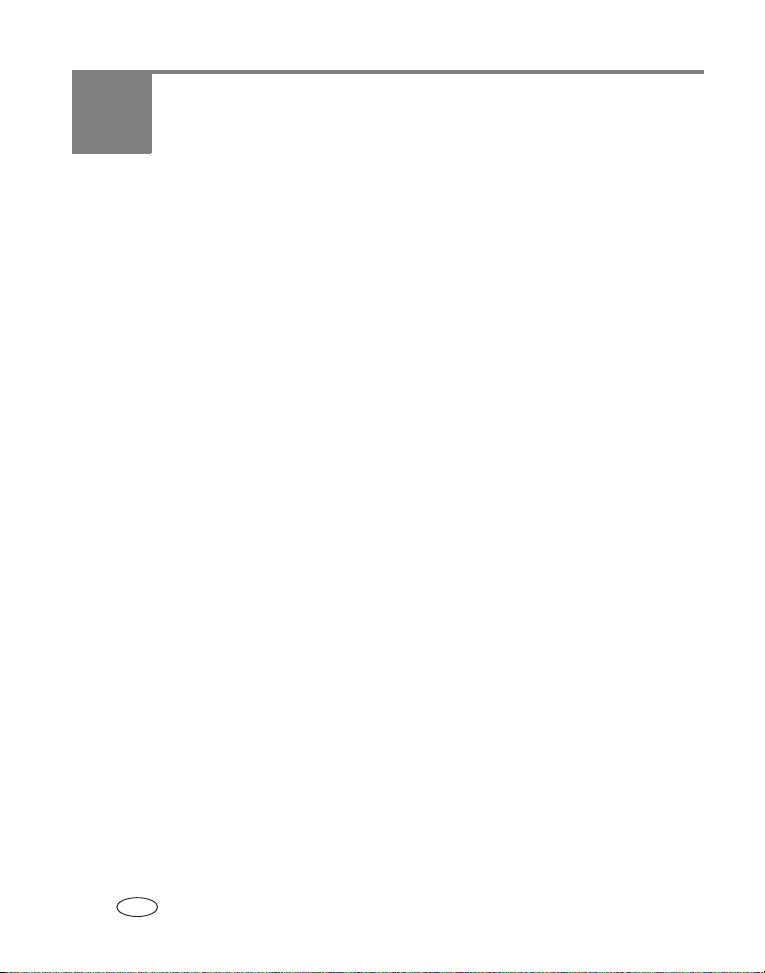
1
Przeglądarka zdjęć EasyShare umożliwia przechowanie około 150 zdjęć. Teraz możesz
pokazać je znajomym i rodzinie gdziekolwiek jesteś!
Podłączanie przeglądarki zdjęć
Instalowanie oprogramowania EasyShare przed podłączeniem przeglądarki
WAŻNE:
1
2
3
4
5
WAŻNE:
Oprogramowanie Kodak EasyShare należy zainstalować przed podłączeniem
przeglądarki zdjęć do komputera. Aktualna wersja oprogramowania jest
dostarczana wraz z przeglądarką; starsze wersje mogą nie rozpoznać urządzenia.
Zamknij wszystkie działające aplikacje (w tym program antywirusowy).
Włóż płytę CD z oprogramowaniem Kodak EasyShare do napędu CD-ROM.
Zainstaluj oprogramowanie:
Komputer z systemem Windows —
wybierz polecenie Uruchom. Wpisz
którym znajduje się płyta CD z oprogramowaniem.
w
Komputer z system Mac OS X —
kliknij ikonę Install [Instaluj].
Postępuj zgodnie z instrukcjami wyświetlanymi na ekranie i dokończ instalację oprogramowania.
Komputer z systemem Windows —
zainstalować najczęściej używane aplikacje. Aby wybrać aplikacje do zainstalowania,
wybierz opcję Custom [Niestandardowa].
Komputer z system Mac OS X —
Uruchom ponownie komputer, gdy pojawi się stosowny komunikat. Jeśli uprzednio został
wyłączony program antywirusowy, uruchom go ponownie. Szczegółowe informacje na ten
temat znajdują się w instrukcji programu antywirusowego.
Na ekranie zostanie wyświetlone okno dialogowe procedury rejestracyjnej —
zachęcamy do rejestracji przeglądarki zdjęć oraz oprogramowania.
Aby
zarejestrować produkt w późniejszym czasie, patrz www.kodak.com/go/register.
jeśli okno instalacji się nie wyświetla, z menu Start
d:\setup.exe
kliknij dwukrotnie ikonę CD na pulpicie, a następnie
wybierz opcję Complete [Pełna], aby automatycznie
postępuj zgodnie z instrukcjami wyświetlanymi na ekranie.
, gdzie d oznacza literę napędu,
1 www.kodak.com/go/support
PL

Podłączanie przeglądarki zdjęć
Ładowanie akumulatorów za pomocą dołączonego kabla USB
Przeglądarka zdjęć jest zasilana za pomocą wbudowanego akumulatora, który ładuje się po
podłączeniu do komputera.
wyłączona.
Włącz komputer.
1
Wyłącz
2
przeglądarkę
zdjęć.
Podłącz przeglądarkę
3
zdjęć do komputera
za pomocą kabla USB
(model U-5A).
Ładowanie trwa do 3 godzin i 30 minut.
(Po całkowitym naładowaniu kontrolka ładowanie przestaje migać).
Aby naładować akumulator Podłącz przeglądarkę zdjęć
Lub
przeglądać zdjęcia Do komputera za pomocą kabla USB (model U-5A).
Podczas
przeglądania zdjęć Do opcjonalnej stacji dokującej aparatu Kodak EasyShare z serii 3
UWAGA: Wszystkie akumulatory charakteryzują się ograniczoną liczbą cykli ładowania. Żywotność akumulatorów
oraz liczba cykli ładowania zależą od warunków ich użytkowania.
Akumulator można ładować przy użyciu innych dostępnych ładowarek
WAŻNE:
Zaleca się stosowanie wyłącznie akcesoriów firmy Kodak. Uszkodzenia
spowodowane stosowaniem nieodpowiednich akcesoriów nie są objęte gwarancją.
www.kodak.com/go/picturevieweraccessories.
Patrz
Akumulator ładuje się tylko, gdy przeglądarka zdjęć jest
(
str. 9).
www.kodak.com/go/support
PL
2
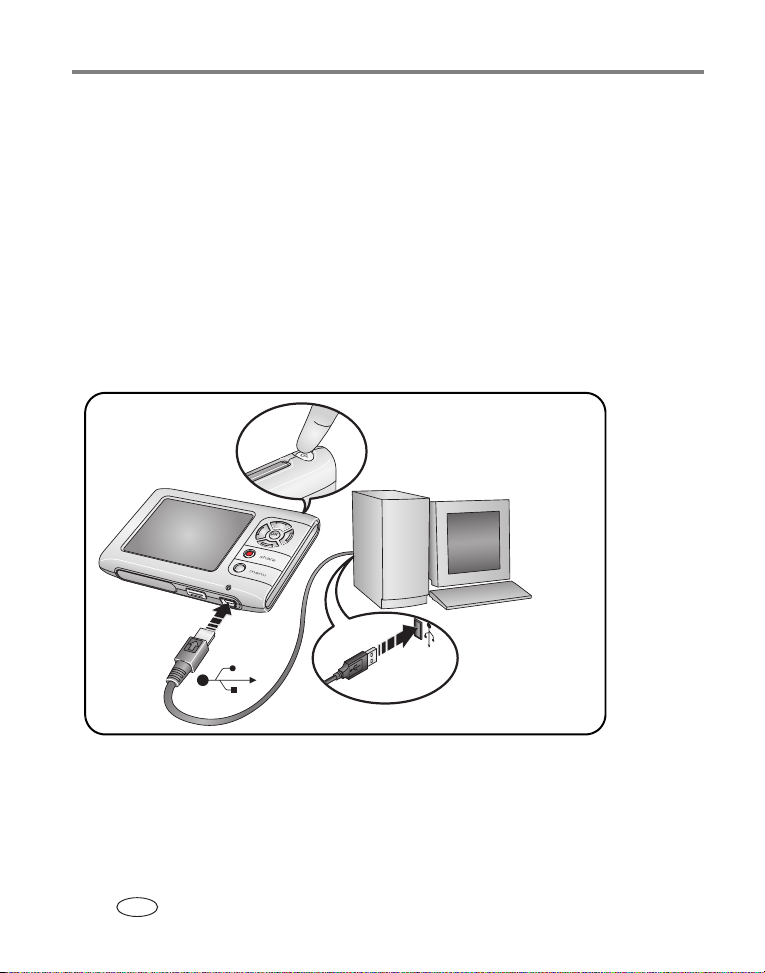
Podłączanie przeglądarki zdjęć
Przesyłanie zdjęć z komputera
Po podłączeniu urządzenia do komputera ulubione zdjęcia można przesłać do przeglądarki
zdjęć za pomocą programu EasyShare.
Przed podłączeniem przeglądarki zdjęć do komputera należy wybrać ulubione zdjęcia
programie EasyShare. Program EasyShare można skonfigurować w taki sposób,
w
przesyłał ulubione zdjęcia:
aby
■ Automatycznie, pod podłączeniu przeglądarki zdjęć do komputera
■ Po wybraniu opcji przez użytkownika
Więcej informacji na ten temat można uzyskać po kliknięciu przycisku Help [Pomoc]
w programie EasyShare.
Naciśnij i przytrzymaj przez
1 sekundę, aby włączyć
przeglądarkę zdjęć.
UWAGA: Można także oglądać zdjęcia zapisane na kartach pamięci SD lub MMC. (Patrz str. 8).
Przesyłanie zdjęć ze stacji dokującej EasyShare
Przeglądarkę zdjęć można umieścić w zgodnej stacji dokującej EasyShare. (Patrz str. 8,
aby uzyskać informacje na temat zgodności stacji dokujących).
3 www.kodak.com/go/support
PL
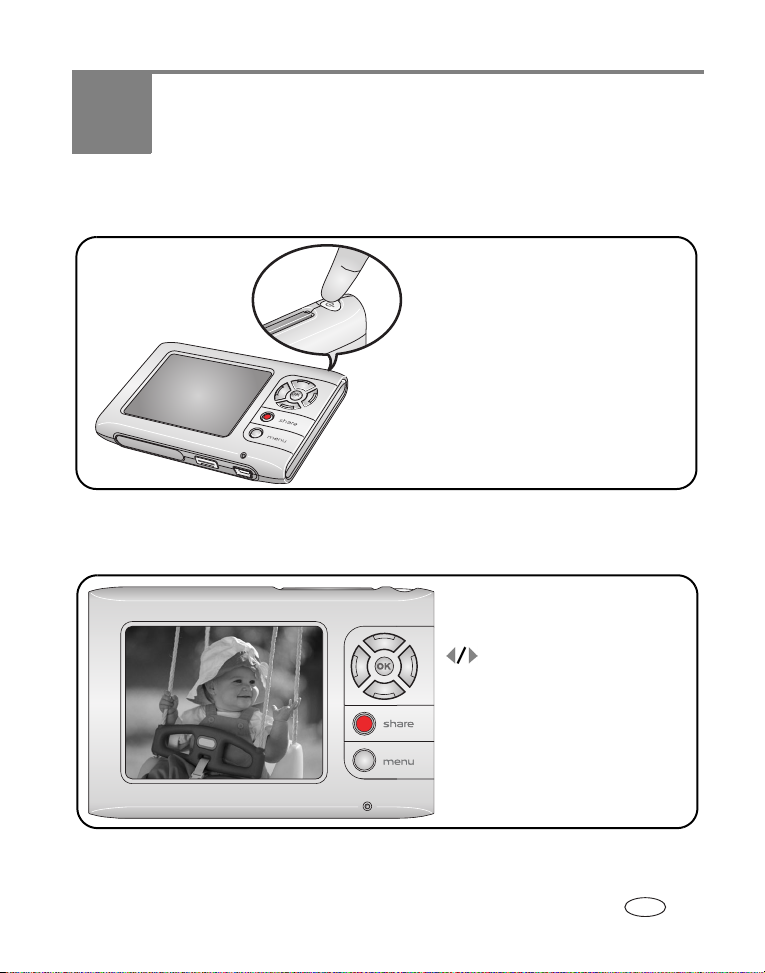
2
Obsługa przeglądarki zdjęć
Włączanie i wyłączanie przeglądarki zdjęć
Aby włączyć lub wyłączyć,
naciśnij i przytrzymaj
przez 1 sekundę.
Przeglądanie zdjęć
Naciśnij, aby przejść do
poprzedniego lub
następnego zdjęcia.
OK
Naciśnij, aby rozpocząć lub
przerwać pokaz slajdów.
Aby przeglądać zdjęcia na telewizorze, patrz str. 12.
www.kodak.com/go/support 4
PL
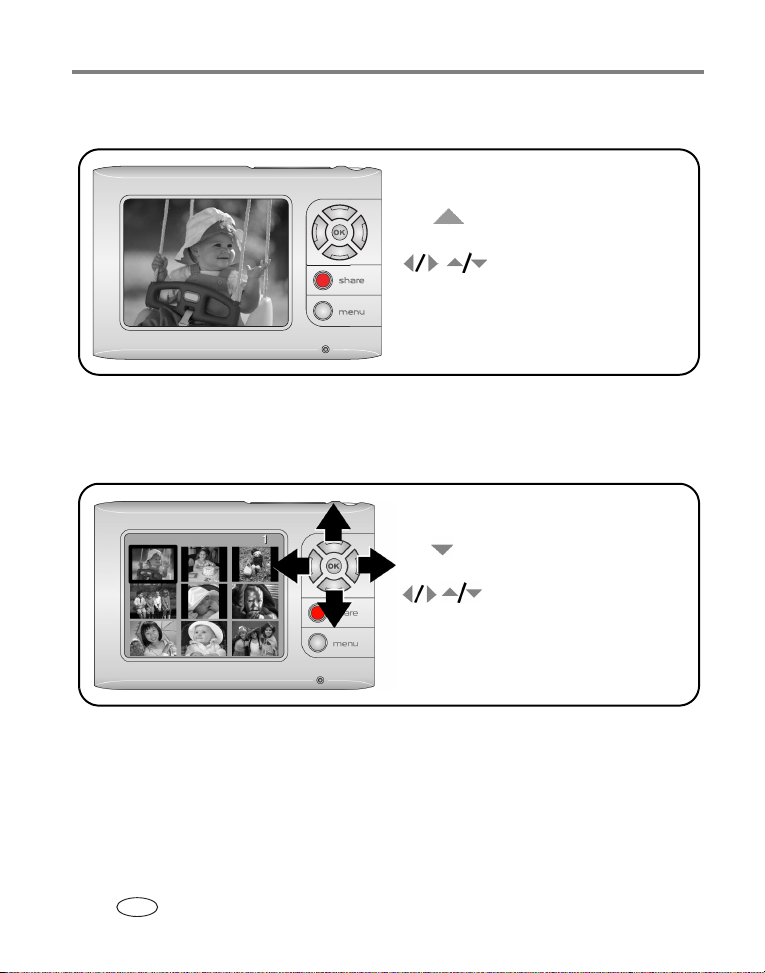
Obsługa przeglądarki zdjęć
Powiększanie zdjęcia
Wyświetlanie miniatur
OK
OK
Naciśnij, aby powiększyć
zdjęcie.
Naciśnij, aby przesunąć
powiększone zdjęcie.
Naciśnij, aby przywrócić
normalny widok.
Naciśnij, aby wyświetlić
miniatury.
Naciśnij, aby podświetlić
zdjęcie.
Naciśnij, aby wyświetlić
podświetlone zdjęcie.
5 www.kodak.com/go/support
PL

Obsługa przeglądarki zdjęć
Znaczenie ikon wyświetlanych na ekranie
Ikony informują o stanie przeglądarki zdjęć lub poszczególnych zdjęć.
UWAGA: Niektóre ikony wyświetlane są tylko w szczególnych sytuacjach.
Oznaczone do
drukowania
Oznaczone do
wysłania e-mailem
Numer
zdjęcia
Miejsce
przechowywania
(karta lub
pamięć
wewnętrzna)
Strzałki
przewijania
Stan
akumulatora
Sprawdzanie poziomu naładowania akumulatora
Ikona poziomu naładowania
akumulatora
Brak ikony Poziom naładowania akumulatora jest
Wskazanie
wystarczający.
Akumulator będzie wkrótce wymagał
naładowania.
Akumulator wymaga naładowania.
www.kodak.com/go/support
PL
6

Obsługa przeglądarki zdjęć
Funkcje przycisku menu
Konfigurowanie ustawień i wybieranie funkcji przeglądarki wykonuje się za pomocą menu.
1
Naciśnij przycisk menu, aby wyświetlić menu.
2
Za pomocą przycisków podświetl opcję menu i naciśnij przycisk OK.
3
W razie potrzeby podświetl dodatkowe opcje za pomocą przycisków i naciśnij
przycisk OK.
Aby wyłączyć menu, w dowolnym czasie naciśnij ponownie przycisk menu.
Opcje Setup Menu
Begin Slide Show
[Rozpocznij
Delete Picture [Usuń zdjęcie] Dostępne ustawienia: Picture [Zdjęcie], Exit [Wyjście], All Internal
Magnify [Powiększ] Dostępne ustawienia: 2X, 1X. (Patrz także str. 5).
Multi-up [Miniatury] Podgląd do 9 miniatur wyświetlonych na ekranie. (Patrz także str. 5).
Picture Info [Informacja o zdjęciu] Dostępne informacje: nazwa pliku, data i godzina wykonania zdjęcia,
Setup Menu [Ustawienia] Dostęp do dodatkowych ustawień
pokaz slajdów]
Aby przejść do opcji Setup Menu [Ustawienia], naciśnij przycisk menu i podświetl opcję
Setup Menu [Ustawienia].
Opcje Setup Menu [Ustawienia]
Return [Powrót] Powrót do Main Menu [Główne Menu]
Display Icons [Wyświetl ikony] Dostępne ustawienia: Yes [Tak], No [Nie]
LCD Brightness
[Jasność ekranu LCD]
Video Out [Wyjście wideo] Dostępne opcje: NTSC, PAL
Language [Język] Wybór języka
About [Informacje] Wyświetlanie informacji o urządzeniu
Dostępne ustawienia: interval [czas wyświetlania], loop [w pętli],
transition [efekty przejścia]
Pictures [Wszystkie zdjęcia z pamięci wewnętrznej], All Card
Pictures [Wszystkie zdjęcia z karty]
ikona stanu akumulatora (jeśli poziom naładowania jest niski)
Ustawianie poziomu jasności ekranu LCD
7 www.kodak.com/go/support
PL

3
Zaawansowana obsługa przeglądarki zdjęć
Przeglądanie zdjęć z karty SD lub MMC
Po włożeniu karty SD lub MMC można przeglądać znajdujące się na niej zdjęcia. Zaleca się
korzystanie z kart Kodak SD lub MMC. Aby kupić karty,
www.kodak.com/go/picturevieweraccessories.
patrz
OSTROŻNIE:
Kartę można włożyć tylko w jeden sposób; wpychanie jej na siłę może
spowodować jej uszkodzenie.
Ścięty narożnik
Przeglądarka zdjęć
może być włączona
lub wyłączona.
WAŻNE:
www.kodak.com/go/support 8
Znajdujące się na karcie zdjęcia można przeglądać wyłącznie po jej umieszczeniu
przeglądarce.
w
PL

Zaawansowana obsługa przeglądarki zdjęć
Korzystanie z drukarki ze stacją dokującą lub stacji dokującej aparatu EasyShare
Aby wydrukować zdjęcia bezpośrednio z przeglądarki, należy umieścić urządzenie w stacji
dokującej drukarki EasyShare. Aby naładować akumulator lub rozpocząć pokaz slajdów,
należy umieścić przeglądarkę zdjęć w stacji dokującej aparatu EasyShare lub w drukarce ze
stacją dokującą EasyShare. Aby kupić akcesoria (w tym adapter D-22 do stacji dokującej),
www.kodak.com/go/picturevieweraccessories.
patrz
Stacja dokująca Kodak
EasyShare
■ Drukarki ze stacją dokującą
oraz stacje dokujące aparatu
z serii 3
■ Drukarka ze stacją dokującą
■ Drukarka ze stacją dokującą
Plus
■ Drukarka ze stacją
dokującą 6000
■ Stacja dokująca aparatu 6000
■ Drukarka ze stacją dokującą
4000
■ Stacja dokująca aparatu
z serii II
■ Stacja dokująca aparatu
z serii LS420, LS443
Konfiguracja dokowania
Niestandardowa wkładka
stacji dokującej dołączona
do przeglądarki zdjęć
Stacja
dokująca
Niestandardowa wkładka
stacji dokującej
Adapter stacji dokującej
Kodak D-22
Stacja
dokująca
Nie obsługiwana
9 www.kodak.com/go/support
PL

Zaawansowana obsługa przeglądarki zdjęć
Drukowanie bezpośrednie za pomocą drukarek zgodnych ze standardem PictBridge
Przeglądarka zdjęć obsługuje technologię PictBridge i umożliwia bezpośrednie drukowanie na
drukarkach zgodnych ze standardem PictBridge. Niezbędne wyposażenie:
■ Przeglądarka zdjęć z naładowanym
akumulatorem
■ Drukarka zgodna ze standardem PictBridge
■ Kabel USB (model U-5A) dołączony do
przeglądarki zdjęć
Podłączanie przeglądarki zdjęć do drukarki zgodnej ze standardem PictBridge
1
Wyłącz przeglądarkę zdjęć oraz drukarkę.
2
Podłącz odpowiedni kabel USB (model U-5A) do przeglądarki zdjęć oraz drukarki.
Drukowanie za pomocą drukarek zgodnych ze standardem PictBridge
1
Włącz drukarkę. Włącz przeglądarkę zdjęć.
Zo s t anie wyświetlone l o g o P i ctBridge, a następnie bieżące zdjęcie i menu.
2
Za pomocą przycisków wybierz opcję drukowania, a następnie naciśnij przycisk OK.
Opcje menu drukowania
Current Picture [Bieżące zdjęcie] Za pomocą przycisków wybierz zdjęcie oraz liczbę kopii.
Tagged Pictures
[Oznaczone
Index Print [Indeks] Wydrukowane zostaną miniaturki wszystkich zdjęć. Wymaga to
All Pictures [Wszystkie zdjęcia] Wydrukowane zostaną wszystkie zdjęcia znajdujące się w pamięci
zdjęcia]
Jeśli drukarka to umożliwia, wydrukuj zdjęcia oznaczone do
drukowania; wybierz rozmiar wydruku.
jednego lub więcej arkuszy papieru.
wewnętrznej lub na karcie. Wybierz liczbę kopii.
Odłączanie przeglądarki zdjęć od drukarki zgodnej ze standardem PictBridge
1
Wyłącz przeglądarkę zdjęć oraz drukarkę.
2
Odłącz kabel USB od przeglądarki zdjęć i drukarki.
www.kodak.com/go/support
PL
10

Zaawansowana obsługa przeglądarki zdjęć
Uruchamianie pokazu slajdów
1
Naciśnij przycisk OK.
Rozpocznie się pokaz slajdów.
2
Aby przerwać pokaz slajdów, naciśnij przycisk OK.
Zmiana ustawień pokazu slajdów
1
Naciśnij przycisk menu.
2
Za pomocą przycisków podświetl opcję Begin Slide Show [Rozpocznij pokaz
slajdów], a następnie naciśnij przycisk OK.
3
Za pomocą przycisków podświetl ustawienie pokazu slajdów:
Ustawienia menu Slide
Show [Pokaz slajdów]
Exit [Wyjście] Naciśnij przycisk OK.
Interval
wyświetlania]
[Czas
Loop [W pętli] Za pomocą przycisków wybierz ustawienie On [Wł.] lub Off [Wył.],
Transition
przejścia]
[Efekty
Za pomocą przycisków wybierz czas wyświetlania, a następnie
naciśnij przycisk OK.
a następnie naciśnij przycisk OK.
Za pomocą przycisków wybierz None [Brak], Fade Black
[Ściemnianie] lub Slide [Przesuwanie], a następnie naciśnij przycisk OK.
4
Podświetl opcję Begin Show [Rozpocznij pokaz], a następnie naciśnij przycisk OK.
UWAGA: Ustawienia pokazu slajdów obowiązują, dopóki nie zostaną zmienione.
11 www.kodak.com/go/support
PL

Zaawansowana obsługa przeglądarki zdjęć
Wyświetlanie zdjęć na telewizorze
1
Umieść przeglądarkę zdjęć w drukarce ze stacją dokującą EasyShare lub w stacji
dokującej aparatu Easyshare z serii 3 (
2
Podłącz stację dokującą do telewizora za pomocą kabla audio-wideo.
kupić akcesoria, patrz www.kodak.com/go/picturevieweraccessories.
(Aby
Sprawdź, czy w telewizorze wybrano tryb „wideo”. Patrz instrukcja obsługi telewizora).
str. 9).
www.kodak.com/go/support
PL
12

Zaawansowana obsługa przeglądarki zdjęć
Udostępnianie zdjęć
W celu oznaczenia zdjęć przeznaczonych do wydrukowania lub wysłania pocztą e-mail należy
użyć przycisku współdzielenia. Po podłączeniu przeglądarki zdjęć do komputera
umieszczeniu jej w drukarce ze stacją dokującą EasyShare lub stacji dokującej aparatu)
(lub
drukowanie i wysyłanie zdjęć pocztą elektroniczną jest bardzo proste.
Aby uzyskać więcej informacji na temat opcji udostępniania, należy kliknąć przycisk
[Pomoc] w programie Kodak EasyShare.
Help
Oznaczanie zdjęć do drukowania
Po pierwsze — oznacz zdjęcia w przeglądarce zdjęć
1
Naciśnij przycisk współdzielenia. Za pomocą przycisków wybierz zdjęcie.
2
Za pomocą przycisków podświetl opcję Print [Drukuj] , a następnie naciśnij
przycisk OK.*
3
Za pomocą przycisków wybierz liczbę kopii (0–99). Wybranie liczby 0 powoduje
usunięcie znacznika dla tego zdjęcia.
W obszarze stanu pojawi się ikona drukowania . Domyślnie ustawiona jest jedna kopia.
4 Opcjonalnie:
wybierz zdjęcie. Pozostaw ustawioną liczbę kopii lub zmień ją za pomocą przycisków .
Powtarzaj tę czynność, dopóki dla zdjęć nie zostanie ustawiona żądana liczba kopii.
5
Naciśnij przycisk OK. Naciśnij przycisk współdzielenia, aby zamknąć menu.
* Aby oznaczyć wszystkie zdjęcia w miejscu przechowywania (w pamięci wewnętrznej
przeglądarki zdjęć lub na karcie pamięci), podświetl opcję Print all [Drukuj wszystkie], naciśnij
przycisk OK, a następnie wskaż liczbę kopii. Aby usunąć znaczniki drukowania wszystkich
zdjęć w wybranej lokalizacji, podświetl opcję Cancel Prints [Anuluj drukowanie], a następnie
naciśnij przycisk OK.
Po drugie — prześlij zdjęcia oznaczone do drukowania
Podczas przesłania oznaczonych zdjęć do komputera pojawi się ekran drukowania. Więcej
informacji na ten temat można uzyskać po kliknięciu przycisku Help [Pomoc] w programie
EasyShare.
Więcej informacji na temat drukowania z komputera, drukarki ze stacją dokującą, drukarki
obsługującej standard PictBridge lub z karty, patrz
Liczbę kopii można zastosować do innych zdjęć. Za pomocą przycisków
str. 9.
13 www.kodak.com/go/support
PL

Zaawansowana obsługa przeglądarki zdjęć
Oznaczanie zdjęć do wysłania pocztą elektroniczną
Po pierwsze — na komputerze
W programie EasyShare należy utworzyć książkę adresową. Następnie należy skopiować
adresy (maksymalnie 32) do pamięci wewnętrznej przeglądarki zdjęć. Więcej informacji na
ten temat można uzyskać po kliknięciu przycisku Help [Pomoc] w programie EasyShare.
Po drugie — oznacz zdjęcia w przeglądarce zdjęć
1
Naciśnij przycisk współdzielenia. Za pomocą przycisków wybierz zdjęcie.
2
Za pomocą przycisków podświetl opcję Email , a następnie naciśnij przycisk OK.
W obszarze stanu pojawi się ikona e-mail .
3
Za pomocą przycisków podświetl adres e-mail, a następnie naciśnij przycisk OK.
Aby oznaczyć zdjęcia tym samym adresem, przewiń je za pomocą przycisków .
Gdy pojawi się wybrane zdjęcie, naciśnij przycisk OK.
Aby wysłać zdjęcia na więcej niż jeden adres, dla każdego adresu powtórz krok 3.
Wybrane adresy zostaną zaznaczone.
4
Aby usunąć znacznik wyboru, podświetl zaznaczony adres i naciśnij przycisk OK.
usunąć wszystkie znaczniki wyboru, podświetl opcję Clear All [Wyczyść wszystko].
Aby
5
Za pomocą przycisków podświetl opcję Exit [Wyjście], a następnie naciśnij przycisk OK.
6
Naciśnij przycisk współdzielenia, aby zamknąć menu.
Po trzecie — przesłanie do komputera i wysłanie pocztą elektroniczną
Podczas przesyłania oznaczonych zdjęć do komputera otworzy się ekran Email, który
umożliwia wysłanie ich na wskazany adres. Więcej informacji na ten temat można uzyskać po
kliknięciu przycisku Help [Pomoc] w programie EasyShare.
www.kodak.com/go/support
PL
14

4
Rozwiązywanie problemów
UWAGA: Zaktualizowane informacje na temat tego produktu można znaleźć na stronie
www.kodak.com/go/pictureviewersupport
.
Problemy z przeglądarką zdjęć
Stan Rozwiązanie
Przeglądarka zdjęć nie włącza
się lub nie wyłącza
Przyciski i elementy sterujące
przeglądarki zdjęć nie działają
Karta pamięci nie zostaje
rozpoznana lub przy wkładaniu
karty przeglądarka zdjęć
blokuje się
Pokaz slajdów
uruchamia się
nie
Brak obrazu na telewizorze ■ Sprawdź, czy w telewizorze wybrano tryb „wideo”.
Zdjęcie nie wypełnia ekranu
przeglądarki
■ Podłącz przeglądarkę zdjęć do komputera w celu naładowania
akumulatora lub użyj zasilania z komputera (str. 2).
■ Podłącz przeglądarkę zdjęć do stacji dokującej EasyShare (str. 9).
■ Za pomocą końcówki spinacza naciśnij i przytrzymaj przycisk
resetowania (str. i) przez co najmniej 1 sekundę.
■ Skontaktuj się z działem obsługi klienta (str. 19).
■ Sprawdź, czy pliki na karcie pamięci mają format JPEG.
■ Użyj innej karty pamięci.
■ Sprawdź, czy pliki na karcie pamięci mają format JPEG.
■ Przy przeglądaniu zdjęć z karty pamięci sprawdź, czy karta
została prawidłowo zainstalowana (str. 8).
■ Jeżeli używasz stacji dokującej EasyShare, naciśnij przycisk TV na
stacji dokującej.
(Patrz instrukcja obsługi telewizora).
■ Dostosuj ustawienie Video Out [Wyjście wideo] przeglądarki zdjęć
(NTSC lub PAL, str. 7).
Jeśli aparat, którym wykonano zdjęcie posiada inne proporcje obrazu
niż ekran przeglądarki, u dołu i u góry zdjęcia mogą pojawić się czarne
pasy. Jest to zjawisko normalne.
15 www.kodak.com/go/support
PL

Rozwiązywanie problemów
Problemy z komputerem lub połączeniem
Stan Rozwiązanie
Brak komunikacji między
komputerem a przeglądarką
zdjęć
Nie można przesłać zdjęć do
komputera
Pokaz slajdów nie działa na
zewnętrznym urządzeniu
wideo
Jeżeli nie można dodawać
zdjęć do przeglądarki zdjęć
■ Włącz przeglądarkę zdjęć.
■ Upewnij się, że przeglądarka zdjęć jest podłączona do komputera
za pomocą kabla USB (model U-5A), patrz str. 3. Jeśli używasz
stacji dokującej EasyShare, sprawdź połączenia wszystkich kabli.
Sprawdź, czy przeglądarka zdjęć jest poprawnie umieszczona
w stacji dokującej.
■ Sprawdź, czy na komputerze jest zainstalowana i uruchomiona
najnowsza wersja oprogramowania EasyShare (str. 1).
■ Kliknij przycisk Help [Pomoc] w programie EasyShare.
■ Dostosuj ustawienie Video Out [Wyjście wideo] przeglądarki zdjęć
(NTSC lub PAL str. 7).
■ Jeżeli używasz stacji dokującej EasyShare, naciśnij przycisk TV na
stacji dokującej.
■ Sprawdź, czy ustawienia urządzenia zewnętrznego są prawidłowe
(patrz instrukcja obsługi urządzenia). W komputerach z systemem
operacyjnym Windows sprawdź w Menadżerze urządzeń, czy nie
występują konflikty z kontrolerami portu USB. Uruchom ponownie
komputer. (Więcej informacji na temat systemu operacyjnego
Windows znajduje się na stronie www.kodak.com/go/pcbasics).
■ (Jeżeli brakuje miejsca na ulubione zdjęcia w pamięci wewnętrznej
przeglądarki zdjęć, do przeglądarki przesyłane są z komputera
ostatnio wykonane zdjęcia).
■ Kliknij przycisk Help [Pomoc] w programie EasyShare.
www.kodak.com/go/support
PL
16

Rozwiązywanie problemów
Problemy z drukowaniem bezpośrednim (drukarki zgodne ze standardem PictBridge)
Stan Rozwiązanie
Nie można odnaleźć zdjęcia ■ Włącz przeglądarkę zdjęć.
■ Sprawdź, czy pliki na karcie pamięci mają format JPEG.
Menu Direct print
[Drukowanie bezpośrednie]
wyłącza się
Nie można drukować zdjęć ■ Sprawdź, czy przeglądarka zdjęć i drukarka są połączone (str. 3).
Przeglądarka zdjęć
drukarka wyświetla
lub
komunikat o błędzie
Naciśnij dowolny przycisk, aby wyświetlić je ponownie.
■ Sprawdź, czy przeglądarka zdjęć i drukarka są zasilane.
■ Sprawdź, czy w drukarce jest papier i czy nie wyświetla
komunikatów o błędzie.
W celu rozwiązania problemu postępuj zgodnie z wyświetlanymi
informacjami.
17 www.kodak.com/go/support
PL

5
Uzyskiwanie pomocy
Pomocne łącza
Przeglądarka zdjęć
Pomoc dotycząca użytkowania produktu
(najczęściej zadawane pytania, informacje
dotyczące rozwiązywania problemów,
realizowanie napraw itp.)
Zakup akcesoriów do przeglądarki zdjęć
dokujące do aparatów, drukarki
(stacje
stacją dokującą, karty itp.)
ze
Najnowsze dostępne do pobrania
oprogramowanie przeglądarki zdjęć
oprogramowanie sprzętowe
i
www.kodak.com/go/pictureviewersupport
www.kodak.com/go/picturevieweraccessories
www.kodak.com/go/pictureviewerdownloads
Oprogramowanie
Informacje na temat oprogramowania
EasyShare
Pomoc związana z systemem Windows
obróbką zdjęć cyfrowych
i
www.kodak.com/go/easysharesw
(lub kliknij przycisk Help [Pomoc] w programie
EasyShare)
www.kodak.com/go/pcbasics
Inne
Więcej informacji na temat drukarek ze stacjami
dokującymi EasyShare
Optymalizacja drukarki w celu uzyskania
naturalnych, żywych kolorów
Rejestracja przeglądarki zdjęć www.kodak.com/go/register
www.kodak.com/go/printerdocks
www.kodak.com/go/onetouch
www.kodak.com/go/support 18
PL

Uzyskiwanie pomocy
Telefoniczne biuro obsługi klienta
W przypadku jakichkolwiek pytań dotyczących niniejszego produktu należy kontaktować się
operatorem biura obsługi klienta:
z
Australia 1800 147 701 Korea 00798 631 0024
Austria 0179 567 357 Niemcy 069 5007 0035
Belgia 02 713 14 45 Norwegia 23 16 21 33
Brazylia 0800 150000 Nowa Zelandia 0800 440 786
Chiny 800 820 6027 Polska 00800 4411625
Dania 3 848 71 30 Portugalia 021 415 4125
Filipiny 1 800 1 888 9600 Singapur 800 6363 036
Finlandia 0800 1 17056 Szwajcaria 01 838 53 51
Francja 01 55 1740 77 Szwecja 08 587 704 21
Grecja 00800 44140775 Tajlandia 001 800 631 0017
Hiszpania 91 749 76 53 Tajwan 0800 096 868
Holandia 020 346 9372 Turcja 00800 448827073
Hongkong 800 901 514 Wielka Brytania 0870 243 0270
Indie 91 22 617 5823 Włochy 02 696 33452
Irlandia 01 407 3054 Stany Zjednoczone 1 800 235 6325
Japonia 03 5540 9002 Poza terenem Stanów
Zjednoczonych
Kanada 1 800 465 6325 Międzynarodowa płatna
linia
Międzynarodowy płatny
faks
585 726 7260
+44 131 458 6714
+44 131 458 6962
Aktualna lista telefonów jest dostępna na stronie:
www.kodak.com/US/en/digital/contacts/DAIInternationalContacts.shtml.
19 www.kodak.com/go/support
PL

6
Dodatek
Dane techniczne przeglądarki zdjęć
Więcej informacji można znaleźć na stronie www.kodak.com/go/pictureviewersupport.
Kolorowy wyświetlacz —
Format plików graficznych —
Miejsce przechowywania —
MMC lub SD
Wyjście wideo —
Zasilanie —
ładowany za pomocą kabla USB (model U-5A); stacja dokująca aparatu EasyShare lub
drukarka ze stacją dokującą EasyShare z serii 3
Połączenie z komputerem —
Obsługa standardu PictBridge —
Wymiary —
Masa —
Wbudowany akumulator litowo-jonowy (niewymienialny przez użytkownika),
87 mm x 58 mm x 12 mm
68 g bez karty
2,5 cala (63,5 mm), typu transmissive, 882 x 228 (201 tys.) pikseli
EXIF 2.2.1 (kompresja JPEG); system plików DCF
pamięć wewnętrzna o pojemności 32 MB; opcjonalnie karta
(Logo SD jest znakiem towarowym SD Card Association)
NTSC lub PAL
USB 2.0 (protokół PIMA 15740), zgodny z USB 1.0
Ta k
Funkcje oszczędzania energii
Jeśli brak działania przez Przeglądarka zdjęć Aby włączyć ponownie
1 minuta Wyłącza ekran LCD. Naciśnij przycisk OK.
4 minuty Wyłącza się. Naciśnij przycisk zasilania.
www.kodak.com/go/support 20
PL

Dodatek
Ważne informacje dotyczące bezpieczeństwa
OSTROŻNIE:
Nie należy demontować tego produktu, wewnątrz urządzenia nie ma części
dających się naprawić przez użytkownika. Czynności serwisowe powinni
wykonywać tylko wykwalifikowani pracownicy. Nie należy wystawiać
produktu na działanie cieczy, wilgoci lub skrajnych temperatur. Zasilacze
sieciowe i ładowarki firmy Kodak są przeznaczone wyłącznie do użytku
pomieszczeniach. Użycie elementów, ustawień lub procedur innych niż
w
opisane w niniejszej instrukcji może być przyczyną porażenia i (lub)
zagrożenia ze strony układu elektrycznego lub mechanicznego
Używanie tego produktu
■ Przed użyciem produktów firmy Kodak należy przeczytać i postępować zgodnie
niniejszymi instrukcjami. Należy zawsze przestrzegać podstawowych zasad
z
bezpieczeństwa.
■ Użycie akcesoriów nie zalecanych przez firmę Kodak, takich jak zasilacze sieciowe, może
spowodować pożar, porażenie elektryczne lub obrażenia ciała.
■ Jeśli produkt ma być używany w samolocie, należy przestrzegać instrukcji określonej linii
lotniczej.
Dodatkowa obsługa i konserwacja
■ W przypadku styczności przeglądarki zdjęć z wodą lub wilgocią należy wyłączyć
urządzenie. Przed ponownym włączeniem należy pozostawić przeglądarkę zdjęć do
wyschnięcia na co najmniej 24 godziny.
■ Dmuchnąć delikatnie na ekran przeglądarki, aby usunąć z niego kurz i zabrudzenia.
Przetrzeć delikatnie miękką, niestrzępiącą się ściereczką lub specjalną chusteczką
czyszczącą. Nie używać środków czyszczących nieprzeznaczonych do czyszczenia
przeglądarki zdjęć. Chronić malowane powierzchnie przed działaniem substancji
chemicznych, takich jak kremy do opalania.
21 www.kodak.com/go/support
PL

Dodatek
■ W niektórych krajach istnieje możliwość zawarcia umowy serwisowej. Aby uzyskać
szczegółowe informacje, należy się skontaktować ze sprzedawcą produktów firmy Kodak.
■ Informacje na temat usuwania i recyklingu można uzyskać od miejscowych władz.
terenie USA można odwiedzić stronę Electronics Industry Alliance, dostępną pod
Na
adresem
www.eiae.org lub stronę firmy Kodak dostępną pod adresem
www.kodak.com/go/pictureviewersupport.
Gwarancja
Ograniczona gwarancja
Firma Kodak gwarantuje, że przeglądarka zdjęć i akcesoria Kodak EasyShare (z wyjątkiem
akumulatorów lub baterii) będą wolne od wad materiałowych i wynikających z produkcji przez
jeden rok od daty zakupu.
Należy zachować oryginalny dowód zakupu zawierający datę. Dowód daty zakupu będzie
wymagany w przypadku każdego zgłoszenia naprawy gwarancyjnej.
Zakres ograniczonej gwarancji
Niniejsza ograniczona gwarancja jest honorowana tylko w kraju, w którym został
zakupiony produkt.
Firma Kodak wykona NAPRAWĘ lub WYMIENI przeglądarkę zdjęć lub akcesoria Kodak
EasyShare, jeśli ulegną one uszkodzeniu w okresie gwarancji, zgodnie z warunkami
ograniczeniami wymienionymi w niniejszej gwarancji. Usługa naprawy obejmuje części
i
zamienne, robociznę i niezbędne regulacje. Zgodnie z niniejszą gwarancją, możliwa jest tylko
naprawa lub wymiana urządzenia.
Jeśli podczas napraw użyte zostaną części zamienne, mogą być to części naprawione lub
zawierające powtórnie wykorzystane materiały. Jeśli zajdzie konieczność wymiany całego
produktu, może on zostać wymieniony na produkt naprawiany.
www.kodak.com/go/support
PL
22

Dodatek
Ograniczenia
Żądanie naprawy gwarancyjnej nie zostanie przyjęte bez okazania dowodu zakupu z datą,
takiego jak kopia paragonu zakupu przeglądarki zdjęć lub akcesoriów Kodak EasyShare.
(Oryginał należy zawsze zachować).
Niniejsza gwarancja nie obejmuje akumulatorów używanych w aparatach cyfrowych lub
akcesoriach. Niniejsza gwarancja nie obejmuje okoliczności niezależnych od firmy Kodak
problemów wynikających z nieprzestrzegania instrukcji obsługi przeglądarek zdjęć
i
akcesoriów Kodak EasyShare.
i
NINIEJSZA GWARANCJA NIE OBEJMUJE USZKODZEŃ ZWIĄZANYCH Z TRANSPORTEM
PRODUKTU, WYPADKAMI, MODYFIKACJAMI, NIEAUTORYZOWANYM SERWISEM, UŻYCIEM
NIEZGODNIE Z PRZEZNACZENIEM, UŻYCIEM Z NIEODPOWIEDNIMI AKCESORIAMI LUB
DODATKAMI, WYNIKAJĄCYCH Z NIEPRZESTRZEGANIA INSTRUKCJI OBSŁUGI,
KONSERWACJI LUB PAKOWANIA, WYNIKAJĄCYCH Z NIEWŁAŚCIWEGO UŻYCIA
ELEMENTÓW DOSTARCZONYCH PRZEZ FIRMĘ KODAK (TAKICH JAK ZASILACZE I KABLE)
LUB POWSTAŁYCH PO UPŁYWIE OKRESU GWARANCJI.
Firma Kodak na udziela żadnych innych, wyraźnych lub dorozumianych gwarancji na ten produkt.
W przypadku, gdy jakiekolwiek wyraźne wykluczenia postanowień niniejszej gwarancji są
niezgodne z prawem, okresem gwarancji dorozumianej jest jeden rok od daty zakupu.
Wymiana produktu jest jedynym zobowiązaniem firmy Kodak. Firma Kodak nie odpowiada za
szczególne, pośrednie lub przypadkowe szkody wynikające ze sprzedaży, zakupu lub użycia
tego produktu, niezależnie od ich przyczyn. Odpowiedzialność za jakiekolwiek szczególne,
pośrednie lub przypadkowe szkody (w tym utrata przychodu lub zysku, koszty przerwy
działaniu, straty wynikające z braku możliwości użycia produktu, koszty zastąpienia
w
produktu, udogodnienia lub usługi lub roszczenia klientów o odszkodowanie za takie szkody
wynikające z używania lub uszkodzenia produktu), niezależnie od przyczyny lub złamania
jakiejkolwiek pisemnej lub dorozumianej gwarancji jest niniejszym wykluczona.
23 www.kodak.com/go/support
PL

Dodatek
Prawa użytkownika
Prawodawstwa niektórych stanów lub jurysdykcji nie zezwalają na wykluczenia lub
ograniczenia pośrednich lub przypadkowych szkód, zatem w takim przypadku powyższe
ograniczenie nie obowiązuje. Prawodawstwa niektórych stanów lub jurysdykcji nie zezwalają
na ograniczenie okresu dorozumianej gwarancji, zatem w takim przypadku powyższe
ograniczenie nie obowiązuje.
Oprócz uprawnień określonych w niniejszej gwarancji użytkownikowi przysługują prawa
obowiązujące w danym kraju.
Poza obszarem USA i Kanady
W krajach innych niż USA i Kanada zapisy i warunki niniejszej gwarancji mogą być nieco inne. Jeśli
szczegółowa gwarancja nie zostanie przedstawiona przez firmę Kodak na piśmie, nie obowiązuje
żadna gwarancja lub odpowiedzialność poza minimalnymi wymaganiami nakładanymi przez
prawo, nawet jeśli uszkodzenie lub strata wynika z zaniedbania lub innej czynności.
Informacje dotyczące zgodności z przepisami
Zgodność z przepisami FCC oraz porady
Przeglądarka zdjęć Kodak EasyShare
Niniejsze urządzenie zostało przebadane, w wyniku czego została stwierdzona jego zgodność
z ograniczeniami dotyczącymi urządzeń cyfrowych klasy B, zgodnie z częścią 15 przepisów
FCC. Ograniczenia te zostały ustalone tak, aby zapewnić niezbędną ochronę przed
szkodliwymi zakłóceniami w instalacji w warunkach domowych.
Urządzenie to generuje, używa i może emitować energię o częstotliwości radiowej, a jeśli nie zostanie
zainstalowane i używane zgodnie ze wskazówkami, może spowodować zakłócenia łączności
radiowej. Nie ma jednak gwarancji, że zakłócenia takie nie wystąpią w określonej instalacji.
Jeśli niniejsze urządzenie powoduje szkodliwe zakłócenia odbioru sygnału radiowego lub
telewizyjnego, co można sprawdzić włączając je i wyłączając, zachęca się użytkowników do
podjęcia próby zmniejszenia tych zakłóceń za pomocą następujących środków: 1) zmiana orientacji
lub umiejscowienia anteny odbiorczej; 2) zwiększenie odległości między urządzeniem
odbiornikiem; 3) podłączenie urządzenia do gniazda sieciowego, należącego do innego obwodu
a
elektrycznego niż ten, do którego jest podłączony odbiornik; 4) skonsultowanie się ze sprzedawcą
lub doświadczonym technikiem radiowo-telewizyjnym w
celu uzyskania dodatkowej pomocy.
www.kodak.com/go/support
PL
24

Dodatek
Jakiekolwiek zmiany lub modyfikacje, które nie zostaną wyraźnie zaakceptowane przez stronę
odpowiedzialną za zgodność, mogą unieważnić prawa użytkownika do używania urządzenia.
przypadku, gdy razem z produktem zostały dostarczone ekranowane kable interfejsu albo
W
elementy bądź akcesoria dodatkowe, wymagane odrębnymi przepisami, muszą one być
zastosowane podczas instalacji w celu zapewnienia zgodności z przepisami FCC.
Canadian DOC statement
DOC Class B Compliance—This Class B digital apparatus complies with Canadian
ICES-003.
Observation des normes-Class B—Cet appareil numérique de la classe B est
conforme à la norme NMB-003 du Canada.
Etykieta z klasyfikacją odpadu
Na terenie Unii Europejskiej nie należy pozbywać się produktu wraz ze zwykłymi
śmieciami. Informacje dotyczące programu utylizacji uzyskać można u lokalnych władz
lub pod adresem
www.kodak.com.
VCCI Class B ITE
Polskie tłumaczenie:
Zgodnie z klasyfikacją sprzętu komputerowego Komisji d/s Dobrowolnej Kontroli Zakłóceń
(Voluntary Control Council for Interference, VCCI) niniejsze urządzenie zalicza się do klasy B.
Sprzęt ten, używany w pobliżu odbiorników radiowych lub telewizyjnych w środowisku domowym,
może powodować powstawanie zakłóceń radiowych. Instalacja sprzętu i korzystanie z niego
powinno odbywać się ściśle według wskazówek zawartych w instrukcji obsługi.
MPEG-4
Używanie tego produktu w sposób wykorzystujący standard MPEG-4 jest zakazane,
z wyjątkiem użytku w celach osobistych i niekomercyjnych.
25 www.kodak.com/go/support
PL

Indeks
1
A
adresy WWW, strony firmy Kodak, 18
akcesoria
aparat, drukarka ze stacją dokującą, 9
zakup, 18
akumulator
ładowanie, 2
poziom naładowania, 6
automatyczne wyłączanie, 20
C
Canadian compliance, 25
czyszczenie, 21
D
dane techniczne, 20
drukarka zgodna ze standardem
PictBridge
drukarka, stacja dokująca aparatu, 9
drukowanie
optymalizacja drukarki, 18
PictBridge, 10
przez drukarkę ze stacją dokującą
EasyShare
E
ekran LCD, 4
G
gwarancja, 22
I
ikony, 6
informacje prawne, 24
, 10
, 9
instalacja
oprogramowanie, 1
instalacja oprogramowania, 1
K
komputer z systemem Windows, instalacja
oprogramowania na
komputery Macintosh, instalacja opro-
gramowania na, 1
konserwacja, 21
Ł
ładowanie akumulatora, 2
M
Macintosh, instalacja oprogramowania na, 1
miniatury, 5
miniatury, przeglądanie, 5
MMC lub SD, karta, 8
N
naprawa, 18
numery telefonów, serwis i pomoc
techniczna
O
obsługa klienta, 19
oprogramowanie EasyShare, instalacja, 1
oprogramowanie, instalacja, 1
oznaczenie zdjęć
do wydruku, 13
do wysłania pocztą elektroniczną, 14
, 19
, 1
www.kodak.com/go/support 26
PL

Indeks
P
pamięci, karta, 8
pokaz slajdów
problemy, 16
uruchamianie, 11
uruchamianie na telewizorze, 12
pomoc telefoniczna, 19
pomoc, łącza WWW, 18
port USB, i
powiększenie zdjęcia, 5
przeglądanie zdjęć
miniatury, 5
pojedynczo, 4
pokaz slajdów, 11
powiększanie, 5
przesyłanie
zdjęcia, 3
przesyłanie zdjęć, 3
R
recykling, usuwanie,, 22
S
SD lub MMC, karta, 8
stacja dokująca aparatu i drukarka ze stacją
dokującą
, 9
stacja dokująca, aparat i drukarka, 9
strony WWW firmy Kodak, 18
T
techniczna, pomoc, 19
tryb uśpienia, 20
W
Windows, instalacja oprogramowania na, 1
włączanie i wyłączanie, 4
wskazówki, obsługa i konserwacja, 21
współdzielenie zdjęć
drukowanie, 13
poczta elektroniczna, 14
wyłączanie, automatyczne, 20
wysyłanie zdjęć, poczta elektroniczna, 14
wyświetlanie zdjęć
na telewizorze, 12
wyświetlanie, pokaz slajdów, 11
Z
zasilanie, 4
automatyczne wyłączanie, 20
zdjęcia
drukowanie oznaczonych, 13
przeglądanie miniatur, 5
przeglądanie pojedynczo, 4
przeglądanie w powiększeniu, 5
wysyłanie oznaczonych pocztą
elektroniczną
, 14
wyświetlanie pokazu slajdów, 11
zdjęć, karta, 8
zgodność z normami FCC, 24
zgodność z normami VCCI, 25
znaczenie ikon, 6
U
uruchamianie, pokaz slajdów, 11
usuwanie, recykling, 22
27 www.kodak.com/go/support
PL
